Page 1

DR490-2CH
Руководство пользователя
РУССКИЙ
Page 2
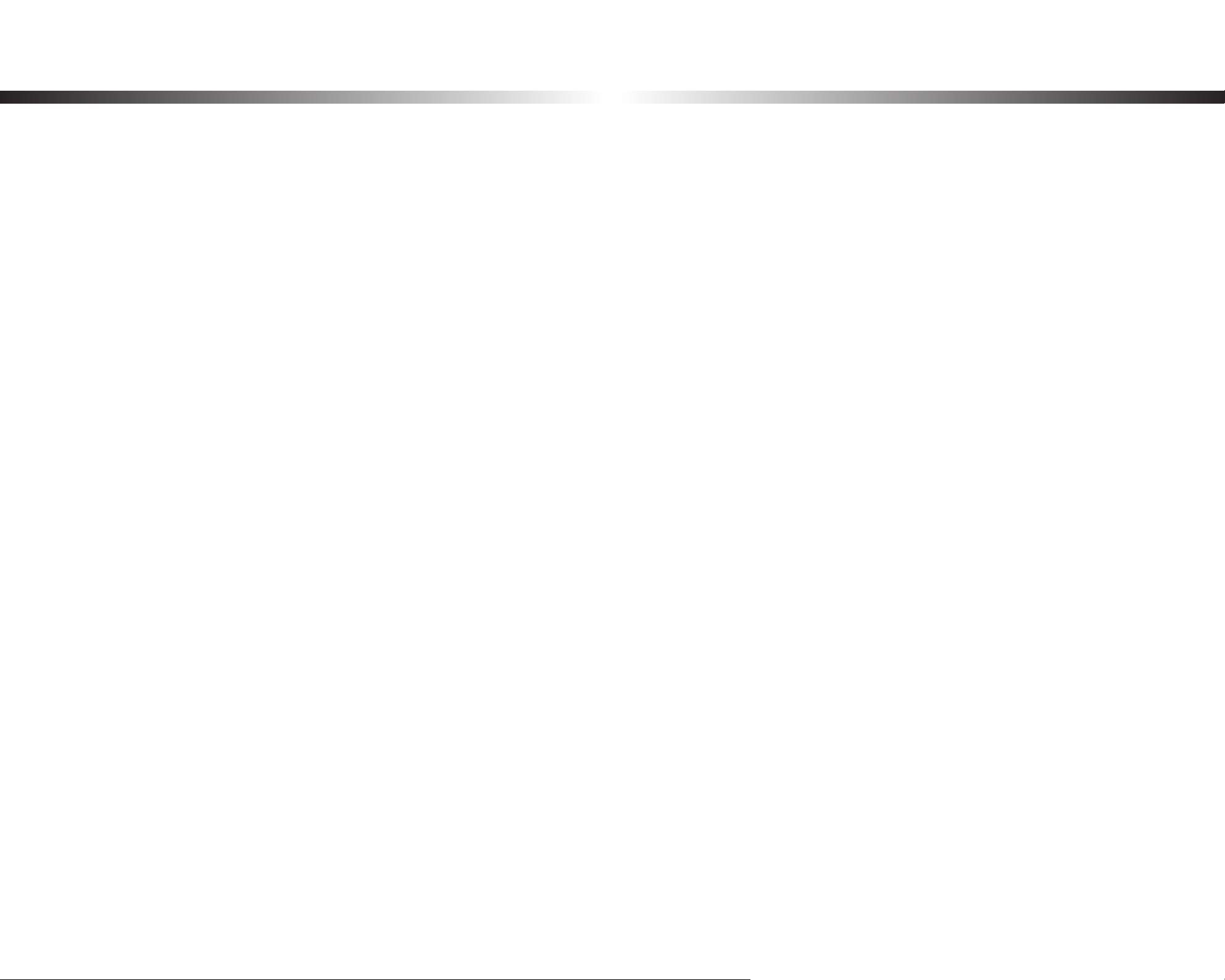
Содержание
Введение .....................................................................4
Важная информация по технике безопасности
Обзор
...........................................................................8
Комплектация изделия ..........................................................................................8
Внешний вид
Передняя камера ........................................................................................................................... 9
Снятие и установка передней камеры
Задняя камера............................................................................................................................... 11
Снятие и установка задней камеры
.............................................................................................................9
.................................................................................. 10
........................................................................................11
...5
Установка ..................................................................12
Установка видеорегистратора BlackVue..........................................................12
Воспроизведение и управление видео ...............16
Воспроизведение и управление видео с помощью
компьютера (Windows/Mac) ............................................... 16
Извлечение карты microSD .................................................................................16
Воспроизведение видеофайлов в BlackVue Viewer
Интерфейс программы Viewer
Viewer для Windows .....................................................................................................................18
Viewer для Mac
..............................................................................................................................19
...........................................................................18
......................................17
Удаление видео............................................................................................................................. 26
Для пользователей Windows..................................................................................................................................... 26
Для пользователей Mac
Экспорт видео ............................................................................................................................... 28
Для пользователей Windows..................................................................................................................................... 28
Копирование видео .....................................................................................................................29
Для пользователей Windows..................................................................................................................................... 29
Для пользователей Mac
.............................................................................................................................................. 27
.............................................................................................................................................. 30
Советы по оптимизации производительности .31
Форматирование карты microSD ....................................... 31
Форматирование карты в BlackVue ..................................................................31
Форматирование с помощью BlackVue Viewer (Windows)
Форматирование с помощью BlackVue Viewer (macOS)
..........................31
..............................32
Обновление прошивки ........................................................ 34
Обновление прошивки с помощью компьютера (Windows или Mac) .....34
Идет изменение настроек ......................................37
Изменение настроек с помощью компьютера
(Windows/Mac) ....................................................................... 37
Настройки BlackVue Viewer .................................................................................38
Выберите язык .............................................................................................................................. 38
Ед. измерения скорости на карте
Выбрать карты
.............................................................................................................................. 38
............................................................................................ 38
BLACKVUE
2
Воспроизведение видео ......................................................................................20
Воспроизведение видео ............................................................................................................ 20
Определение видеофайлов по типу записи
Проверка отображаемого времени
Использование BlackVue Viewer
Просмотр временной шкалы и графика гироскопа
Изменение масштаба
Просмотр GPS-данных
.................................................................................................................. 24
................................................................................................................ 25
.......................................................................................22
..............................................................................................22
.........................................................................20
...........................................................23
Управление видео ..................................................................................................26
Снимок изображения видео и печать .................................................................................... 26
Программные настройки.....................................................................................39
Основные настройки .................................................................................................................. 39
Время ............................................................................................................................................................................... 39
Видео
............................................................................................................................................................................... 40
Настройки записи
Настройки чувствительности ................................................................................................... 42
Гироскоп (нормальный режим)/гироскоп (режим парковки) ........................................................................ 42
Обнаружение движения (режим парковки)
Системные настройки .................................................................................................................43
Индик. безоп. (п/камера) ........................................................................................................................................... 43
Громкость
Распределение памяти
Применение настроек ................................................................................................................ 44
........................................................................................................................................................ 41
......................................................................................................... 42
....................................................................................................................................................................... 43
............................................................................................................................................... 44
Page 3
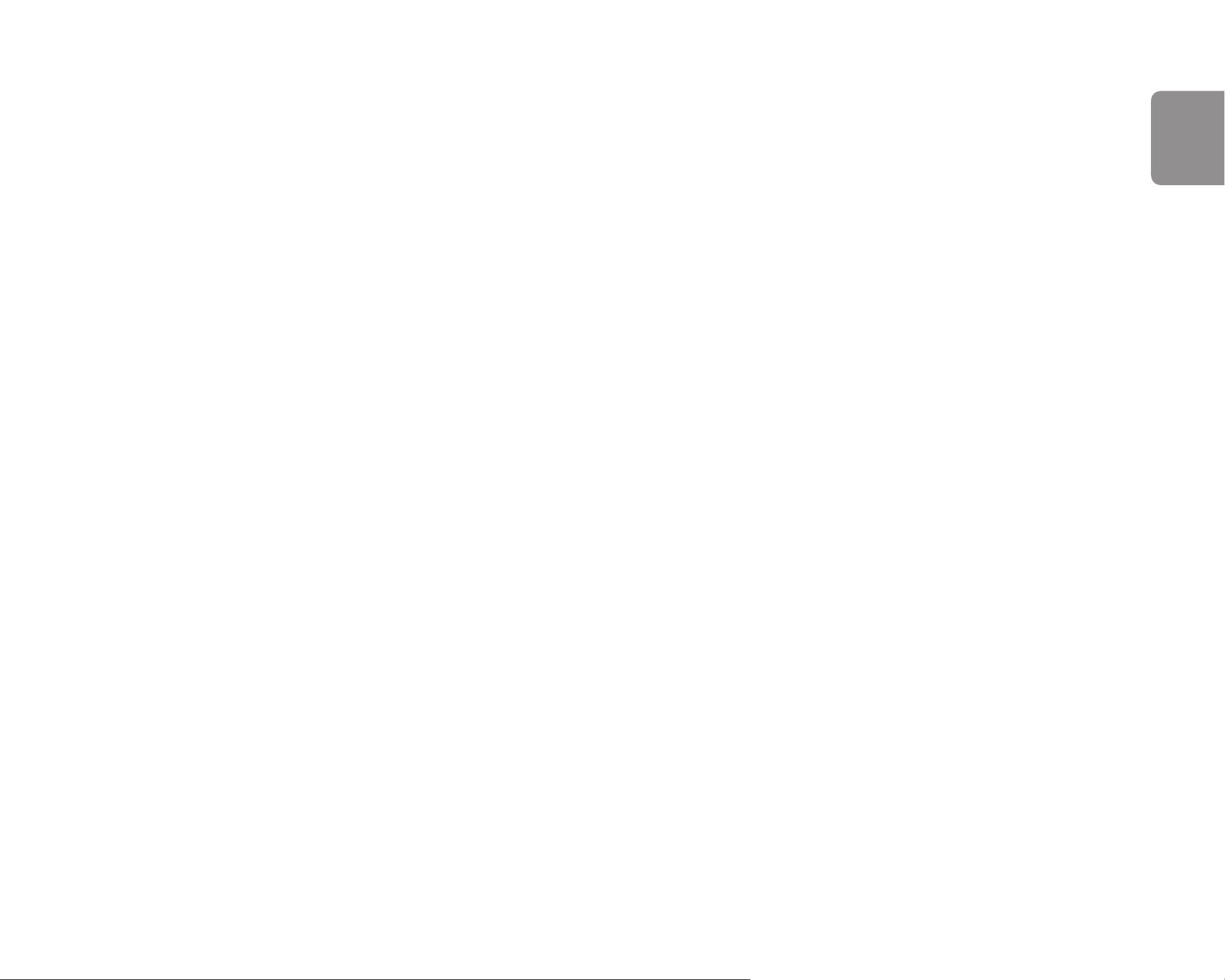
Дополнительное оборудование ...........................45
GPS-приемник (опция) ..........................................................................................45
Устройство предупреждения разряда аккумулятора
(дополнительно)
.....................................................................................................46
РУССКИЙ
Батарея для режима парковки (дополнительно)
.........................................47
Технические характеристики устройства ...........48
Время записи
Информация о переработке и утилизации
............................................................50
.........52
DR490-2CH
3
Page 4
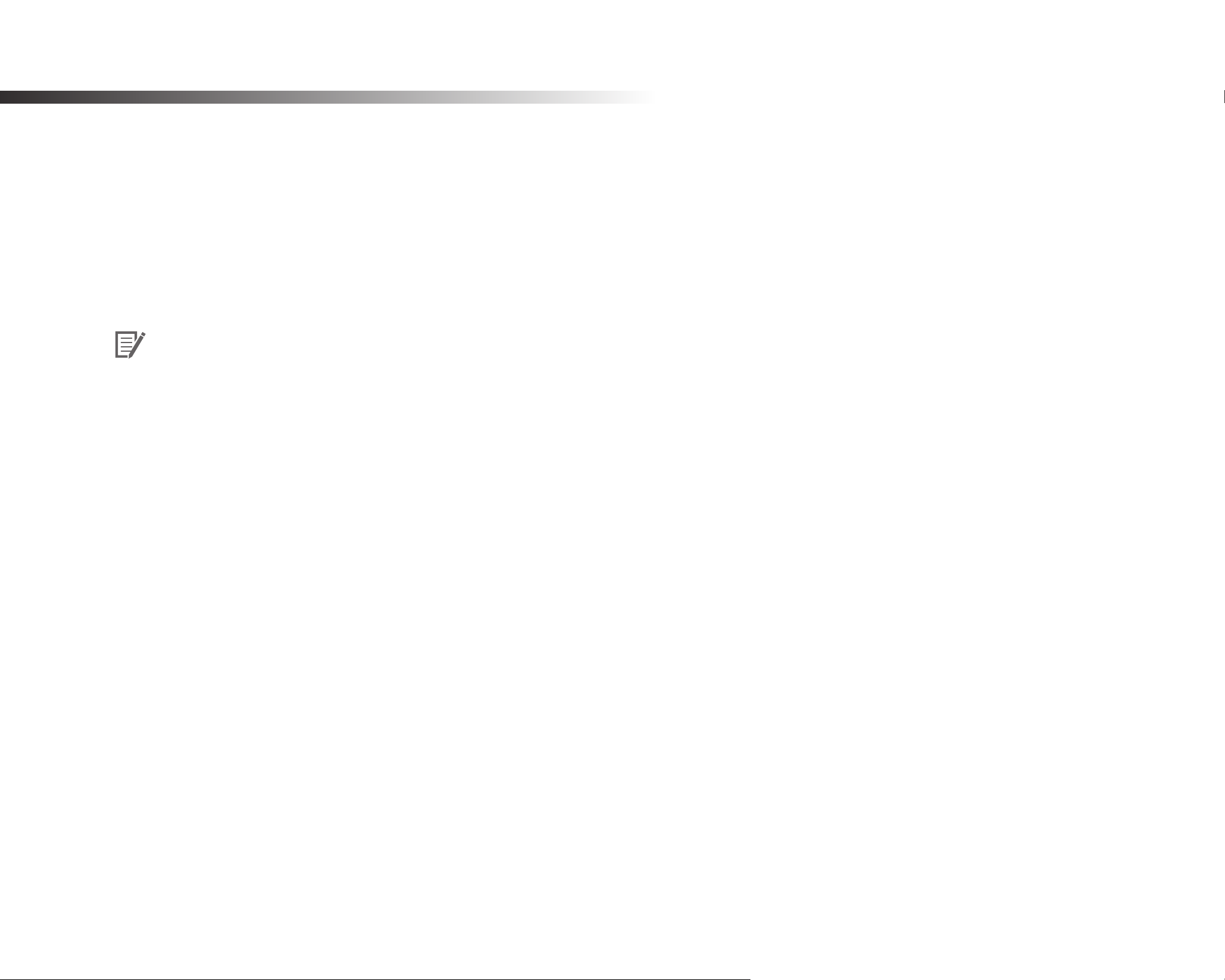
Введение
Благодарим за приобретение автомобильного видеорегистратора BlackVue от Pittasoft Co., Ltd.
Данное руководство содержит информацию об эксплуатации вашего видеорегистратора.
Рекомендуем ознакомиться с руководством для обеспечения бесперебойной работы устройства.
В целях улучшения производимой продукции, информация, содержащаяся в данном руководстве, может быть изменена без
предварительного уведомления.
Примечание
y
В комплекте с приобретаемым видеорегистратором BlackVue поставляется карта microSD. Чтобы инициализировать карту
microSD, вставьте ее в видеорегистратор и включите питание.
BLACKVUE
4
Page 5
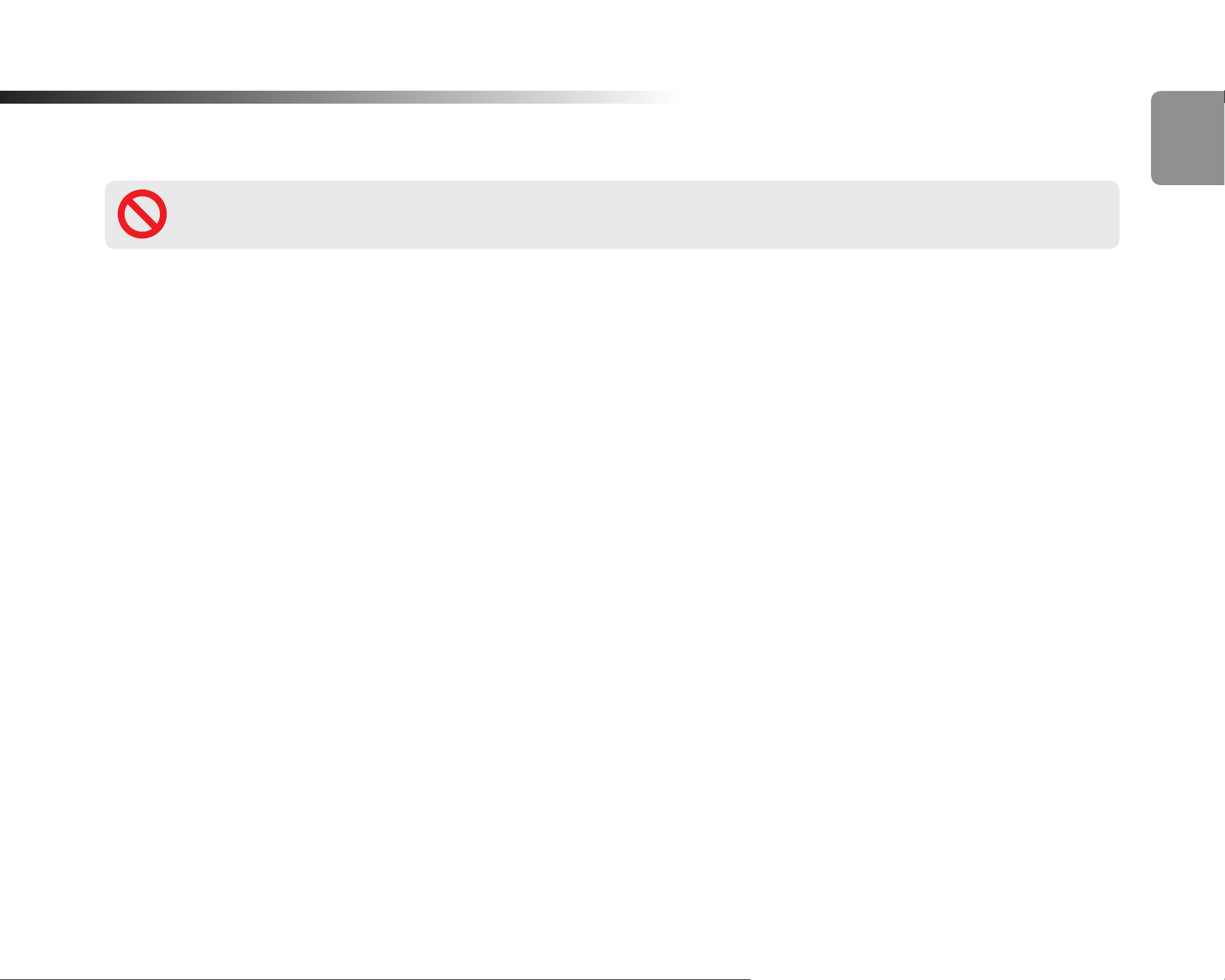
Важная информация по технике безопасности
С целью обеспечения безопасности пользователя и во избежание повреждения имущества внимательно прочитайте это
руководство и следуйте указаниям по технике безопасности для корректной эксплуатации устройства.
РУССКИЙ
ОПАСНОСТЬ
y
Не пытайтесь разбирать, ремонтировать или модифицировать продукт самостоятельно.
Это может привести к пожару, поражению электрическим током или неисправности. Для проведения внутреннего осмотра и
ремонта обратитесь в сервисный центр.
y
При попадании инородного вещества внутрь устройства немедленно отсоедините шнур питания.
Обратитесь в сервисный центр для проведения ремонта.
y
Не настраивайте устройство во время вождения.
Это может привести к аварии. Перед установкой и настройкой устройства остановитесь или припаркуйте автомобиль в
безопасном месте.
y
Не устанавливайте устройство там, где оно может загораживать водителю обзор.
Это может привести к аварии.
Невыполнение следующих указаний может привести к смерти или повреждению имущества:
y
Не используйте поврежденный или модифицированный шнур питания. Используйте только кабели, поставляемые
производителем.
Поврежденный или модифицированный шнур питания может привести к взрыву, пожару или неисправности.
y
Не работайте с устройством мокрыми руками.
Это может привести к поражению электрическим током.
y
Не устанавливайте устройство в местах с повышенной влажностью или с содержанием горючих газов или жидкостей.
Это может вызвать взрыв и/или пожар.
DR490-2CH
5
Page 6
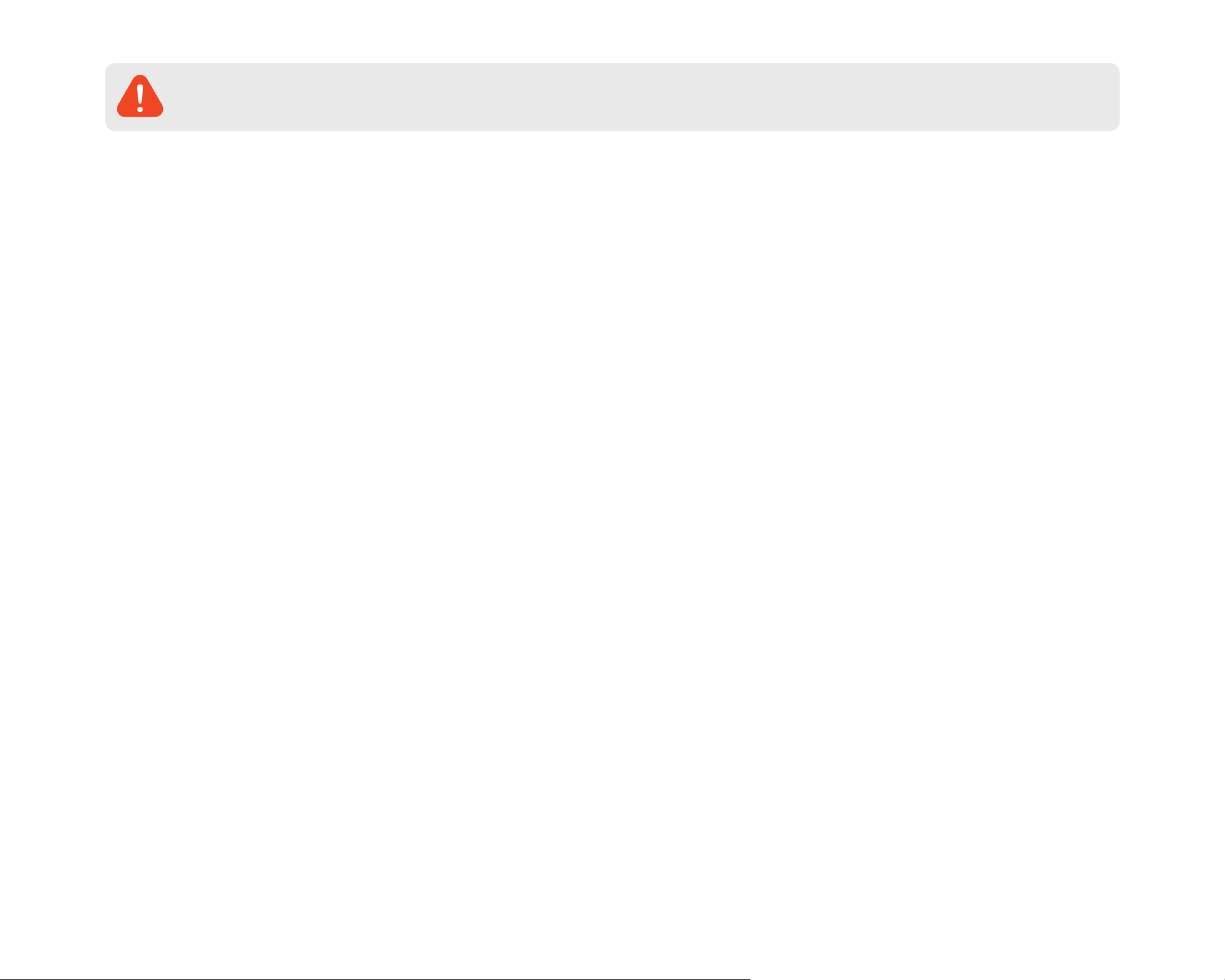
ВНИМАНИЕ
y
Не оставляйте устройство рядом с детьми или домашними животными.
Существует риск проглатывания мелких деталей и/или попадания их слюны внутрь устройства, в результате чего может
произойти взрыв из-за короткого замыкания.
y
Не распыляйте воду или воск на устройство при уборке внутри салона автомобиля.
Это может привести к пожару, поражению электрическим током или неисправности.
y
При обнаружении исходящего от шнура питания дыма или необычного запаха немедленно отсоедините его.
Обратитесь в сервисный центр или свяжитесь с продавцом.
y
Сохраняйте штекеры шнура питания в чистоте.
Невыполнение этого требования может вызвать перегрев и пожар.
y
Используйте правильное входное напряжение.
Невыполнение следующих указаний может привести к смерти или серьезным травмам:
Невыполнение этого требования может привести к взрыву, пожару или неисправности.
y
Надежно подсоедините шнур питания, чтобы его нельзя было случайно отключить.
Невыполнение этого требования может привести к пожару.
y
Не накрывайте устройство какими-либо материалами.
Это может привести к деформации устройства или пожару. Используйте устройство и дополнительное оборудование в хорошо
проветриваемом месте.
BLACKVUE
6
Page 7
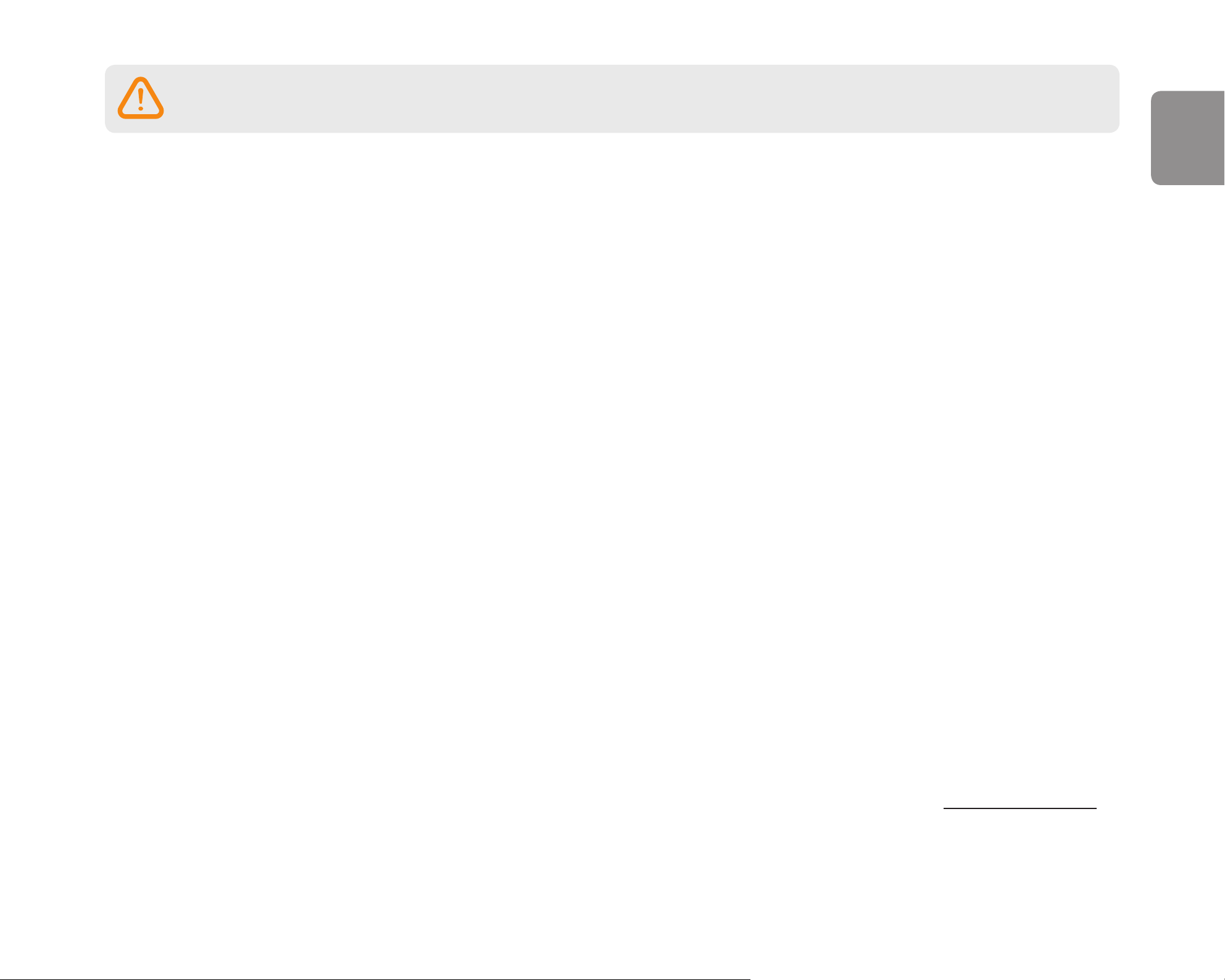
ПРЕДУПРЕЖДЕНИЕ
y
Не распыляйте чистящие средства на устройство.
Это может привести к изменению цвета, появлению трещин или неисправности.
y
Использование устройства за пределами оптимального диапазона температур (от -20°C до 70°C/от -4°F – 158°F) может
снизить его производительность или привести к неисправности.
y
Убедитесь, что устройство установлено правильно.
Вибрации могут вызвать падение устройства, что может привести к травме.
y
Качество записанного видео может ухудшаться при въезде и выезде из туннеля, в условиях яркого солнечного света и
из-за недостаточного освещения ночью.
y
Если во время аварии устройство повреждено или прекращена подача питания, запись видео может быть остановлена.
Невыполнение следующих указаний может привести к травмам или повреждению имущества:
РУССКИЙ
y
Если лобовое стекло слишком сильно затонировано, качество записанного видео может быть искаженным или
нечетким.
y
Продолжительное использование устройства может привести к его нагреванию и стать причиной ожогов.
y
Карты памяти microSD являются расходными материалами и после продолжительного срока использования требуют
замены.
В противном случае видео на такую карту памяти может записываться с ошибками. Поэтому следует периодически проверять их
записывающие характеристики и заменять при необходимости.
y
Регулярно очищайте объектив.
Инородные вещества, попавшие на объектив, могут негативно повлиять на качество записи.
y
Не извлекайте карту памяти microSD во время сохранения или чтения данных.
Это может привести к повреждению данных или неисправности устройства.
y
Рекомендуется устанавливать ПО и прошивку с официальной страницы BlackVue для загрузки ПО (www.blackvue.com).
y
Рекомендуется отсоединять шнур питания в том случае, если устройство долгое время не используется.
DR490-2CH
7
Page 8
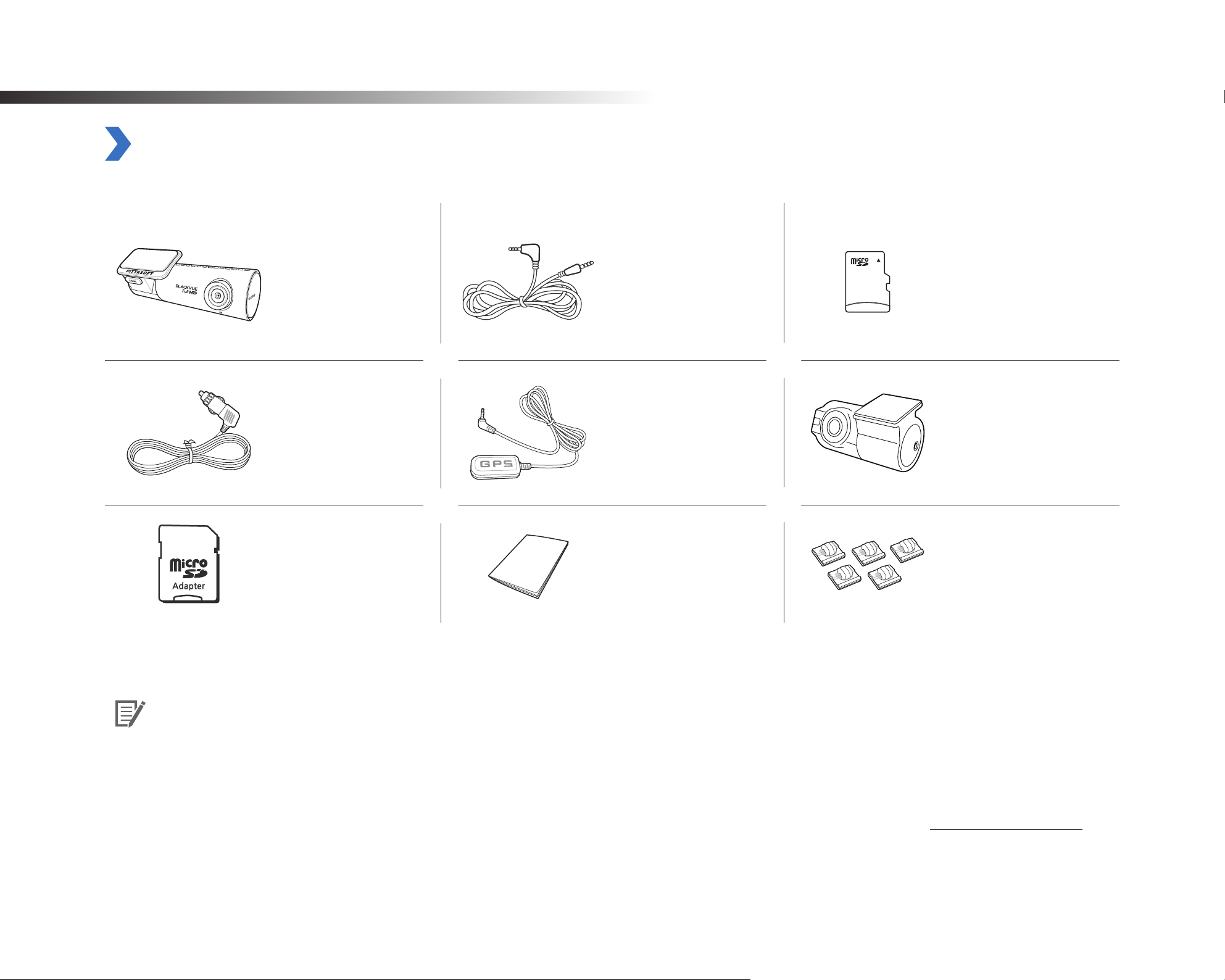
Обзор
Комплектация изделия
Перед установкой видеорегистратора BlackVue проверьте комплектацию изделия.
Кабель для
Передняя камера
Шнур питания
Адаптер карты
microSD
подключения
задней камеры
Внешний
GPS-приемник
(опция)
Краткое
руководство
пользователя
Карта microSD
Задняя камера
Кабельные зажимы
(5шт.)
BLACKVUE
8
Примечание
y
Компоненты на изображениях в данном руководстве могут отличаться от фактических.
y
В целях улучшения производимой продукции, информация, содержащаяся в данном руководстве, может быть изменена
без предварительного уведомления.
y
Для получения подробной информации о компонентах и аксессуарах посетите веб-сайт BlackVue (www.blackvue.com).
Page 9
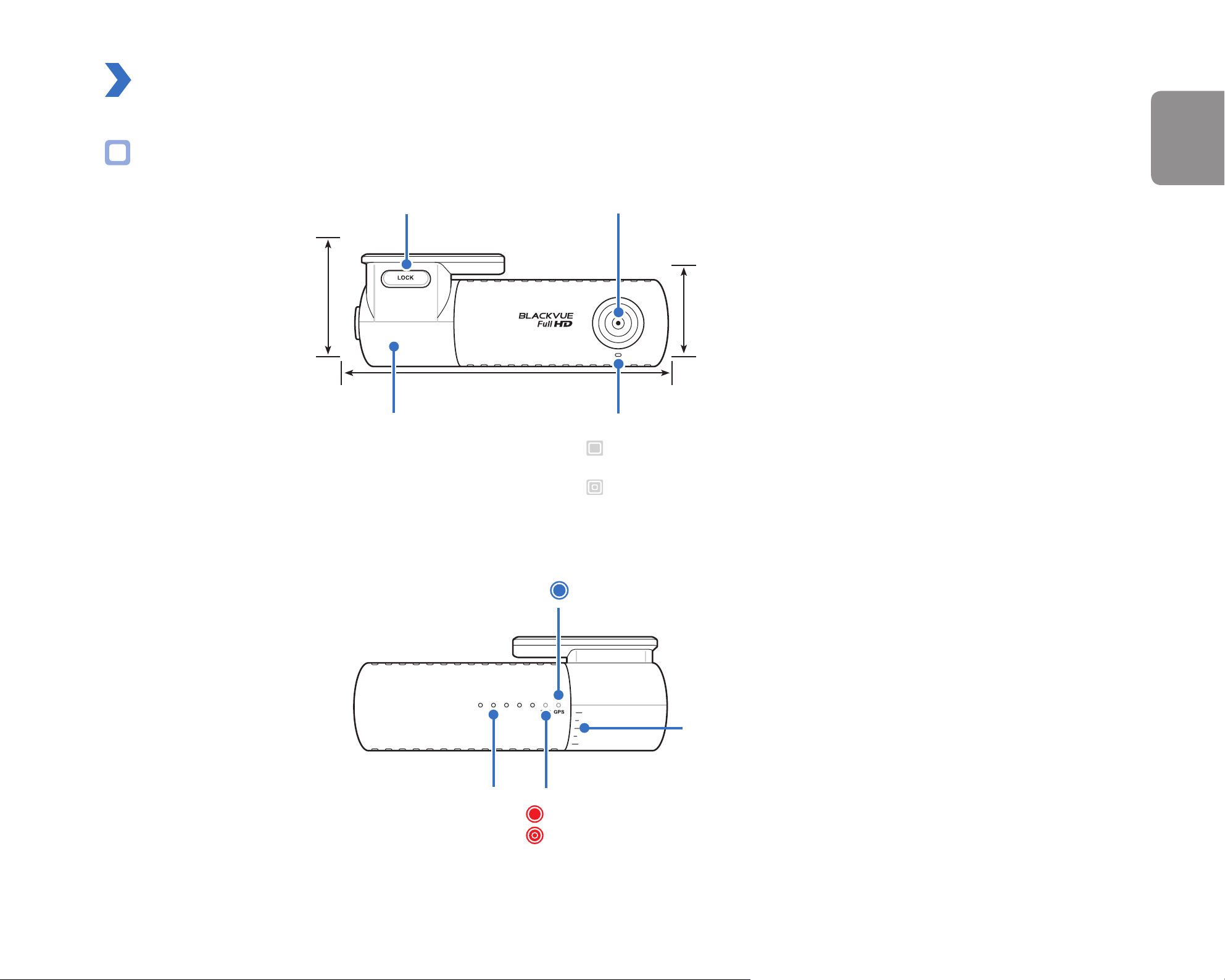
Внешний вид
На схемах ниже представлены все части видеорегистратора BlackVue.
Передняя камера
РУССКИЙ
42,6мм
кнопка блокировки
Кронштейн
Объектив камеры
34мм
111,8мм
Передний индикатор безопасности
: медленно мигает в обычном режиме и режиме
парковки.
: быстро мигает в следующих случаях: при
записи тревожного события (при ударе), при
обнаружении движения в режиме парковки.
Динамик
Индикатор GPS
: GPS включен.
Индикатор угла наклона:
предпочтительный угол наклона
камеры легко настроить при
помощи белых линий.
Индикатор записи
: медленно мигает в обычном режиме.
: быстро мигает в следующих случаях: при
записи тревожного события (при ударе), при
обнаружении движения в режиме парковки.
DR490-2CH
9
Page 10

крышка
Порт для подключения GPS-приемникаЗадняя камера (порт для подключения задней камеры)
Вход для внешнего блока питания
(силовой разъем)
гнездо для карты microSD
Кнопка «Микрофон/Форматирование»
Функция автоформатирования: чтобы форматировать карту
microSD, нажмите и удерживайте кнопку в течение 10секунд,
пока видеорегистратор не издаст звуковой сигнал.
Снятие и установка передней камеры
y
Чтобы вынуть переднюю камеру из кронштейна, нажмите кнопку LOCK и вытащите переднюю камеру.
y
Для установки передней камеры вставьте переднюю камеру в кронштейн до щелчка.
BLACKVUE
10
Page 11
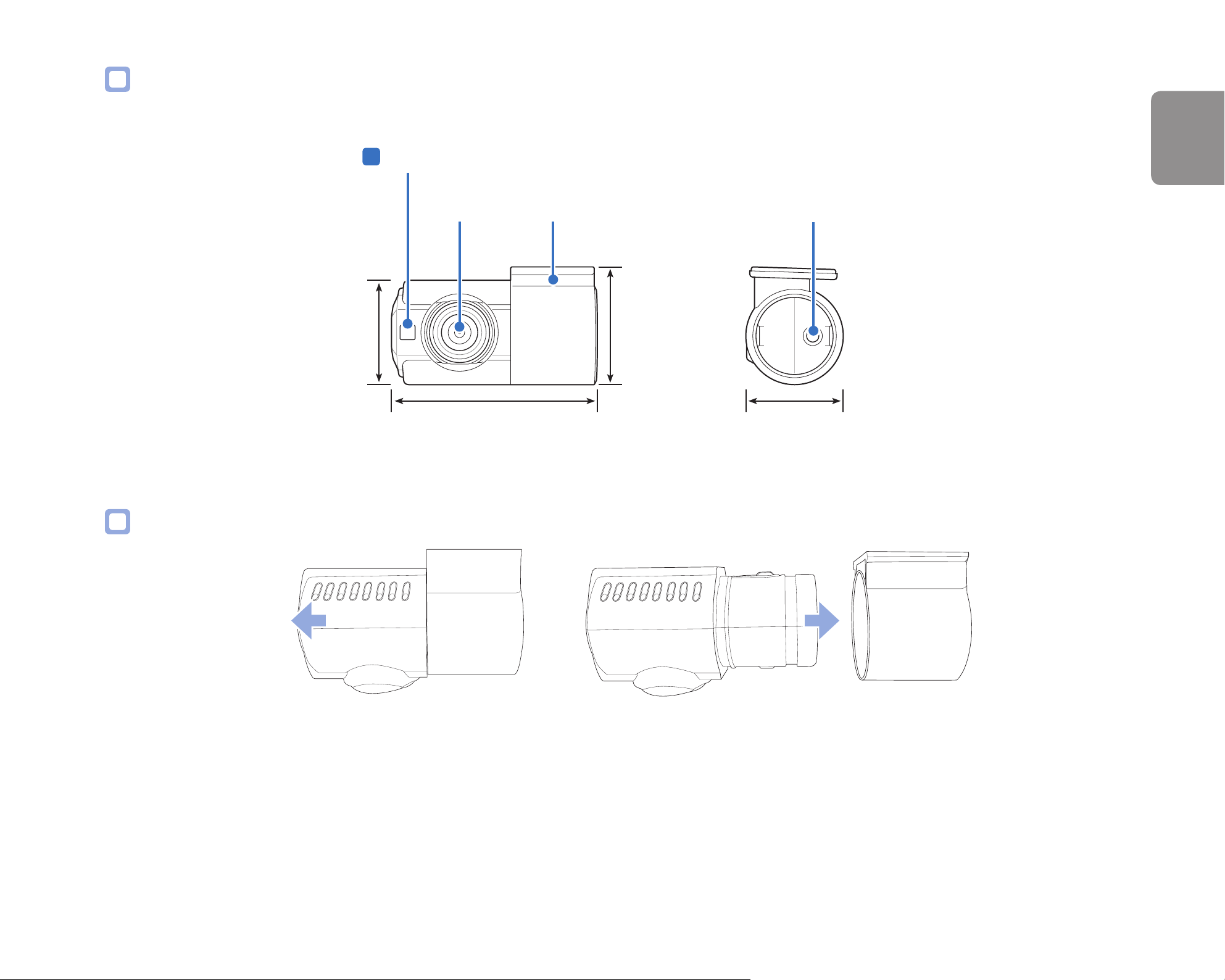
Задняя камера
Задний индикатор безопасности
: При подключении задней и передней камеры синий индикатор начинает мигать.
Порт подключения
КронштейнОбъектив камеры
29,7мм
25,6мм
51,3мм 29,2мм
передней камеры
РУССКИЙ
Снятие и установка задней камеры
y
Чтобы снять заднюю камеру с кронштейна, вращайте ее, пока объектив не придет в положение, строго противоположное
основанию кронштейна, а затем потяните камеру на себя.
y
Чтобы установить заднюю камеру на кронштейн, поместите ее объективом от основания кронштейна и надавите, чтобы она
встала в нужное положение.
DR490-2CH
11
Page 12
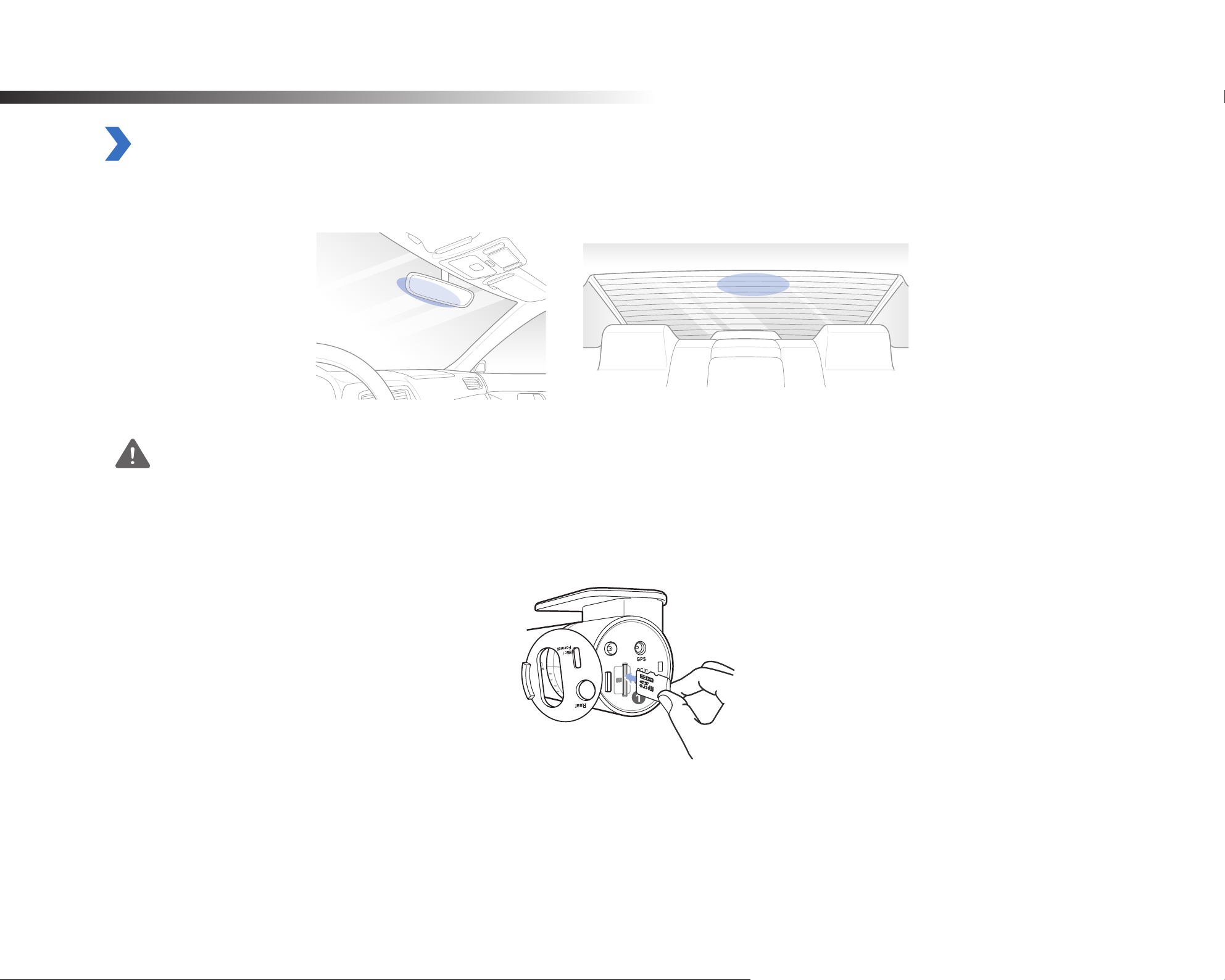
Установка
Установка видеорегистратора BlackVue
Установите переднюю камеру над зеркалом заднего вида. Установите заднюю камеру в верхней части заднего стекла. Перед
установкой удалите все посторонние предметы с ветрового стекла, очистите его и протрите насухо.
1
ВНИМАНИЕ
y
Не устанавливайте видеорегистратор в месте, где он будет загораживать водителю обзор.
Остановите двигатель. Откройте крышку слота карты microSD, аккуратно вставьте карту в слот, пока она не займет нужное
положение, а затем закройте крышку.
BLACKVUE
12
Page 13
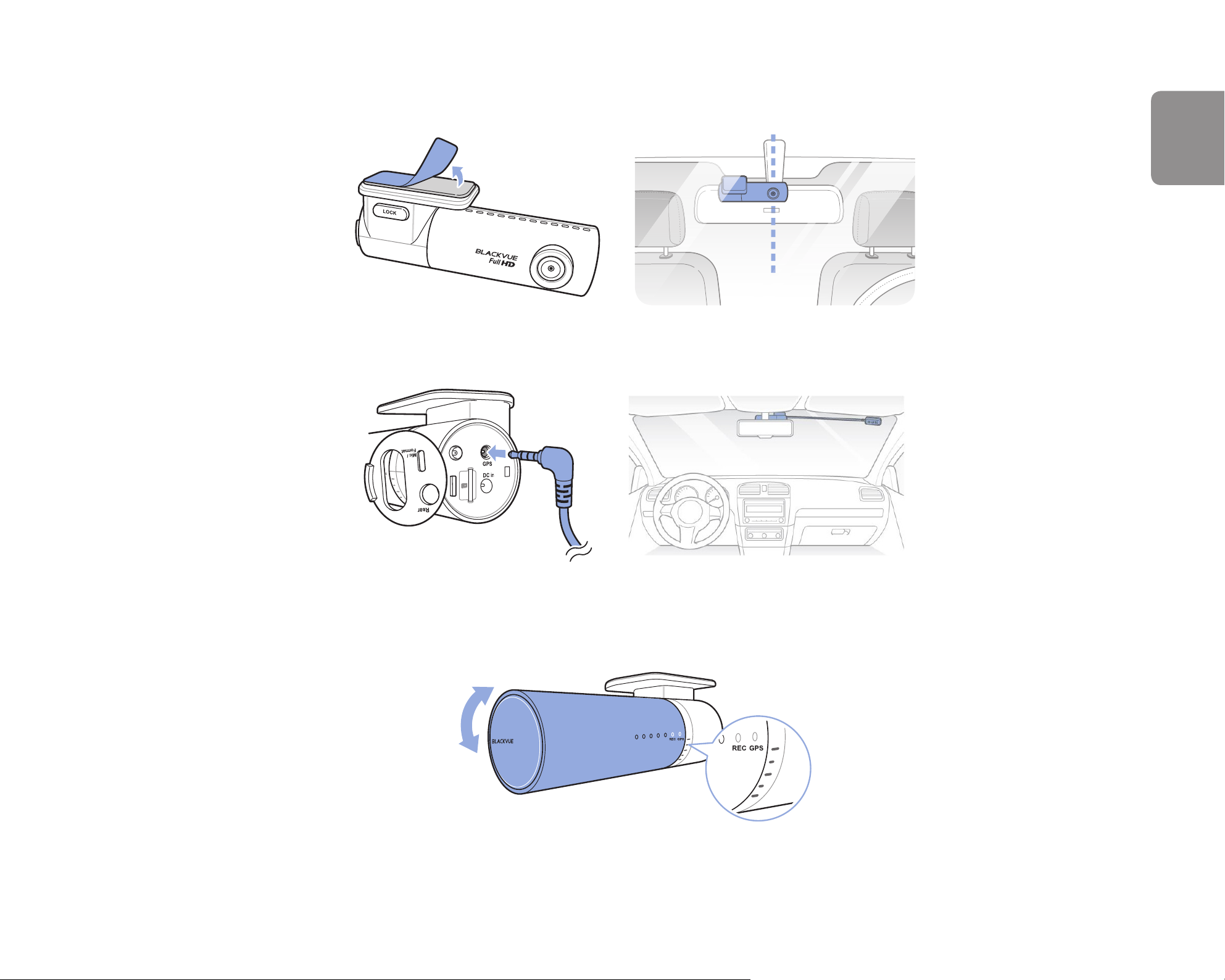
2
Снимите пластиковую пленку с передней камеры и объектива задней камеры. Снимите защитную пленку с двусторонней
клейкой ленты и закрепите переднюю камеру над зеркалом заднего вида.
РУССКИЙ
3
4
GPS-приемник (опция): Подключите GPS-приемник к источнику питания и установите его в углу ветрового стекла.
Протяните кабель под обшивкой ветрового стекла при помощи специального рычажка.
Откорректируйте угол объектива, вращая корпус передней камеры. Рекомендованное положение камеры — с небольшим
наклоном вниз (на ≈10° ниже горизонтального положения). Это позволяет записывать видео с соотношением заднего плана
и дорожного полотна 6:4.
DR490-2CH
13
Page 14
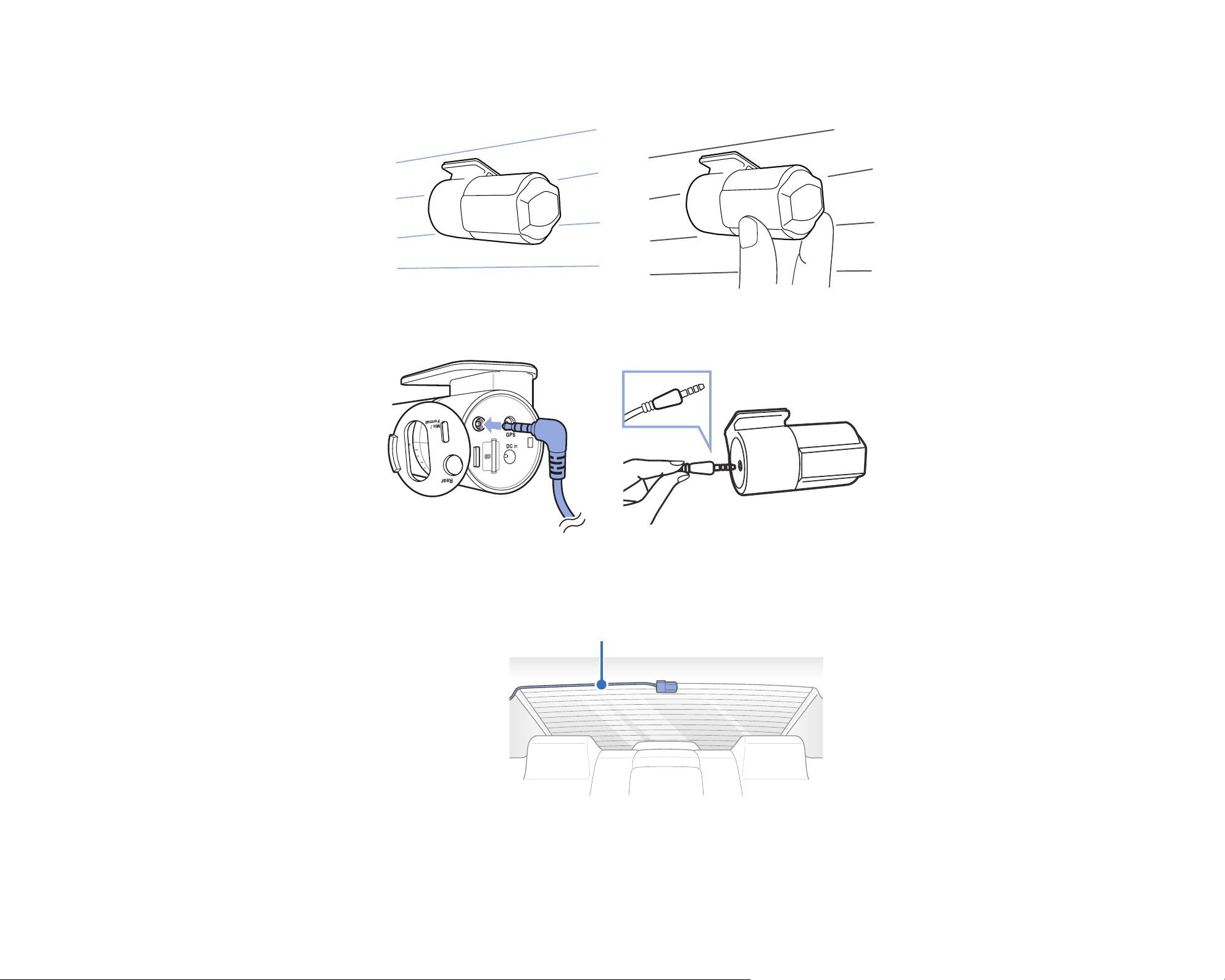
5
Снимите защитную пленку с двусторонней клейкой ленты и закрепите заднюю камеру на заднем стекле. Откорректируйте
угол объектива, вращая корпус задней камеры.
6
7
Подключите переднюю камеру (задний порт) и переднюю камеру с помощью кабеля подключения задней камеры.
С помощью специального рычажка приподнимите края резинового уплотнителя и накладки и подоткните под него кабель
для подключения задней камеры.
Кабель для подключения задней камеры
BLACKVUE
14
Page 15
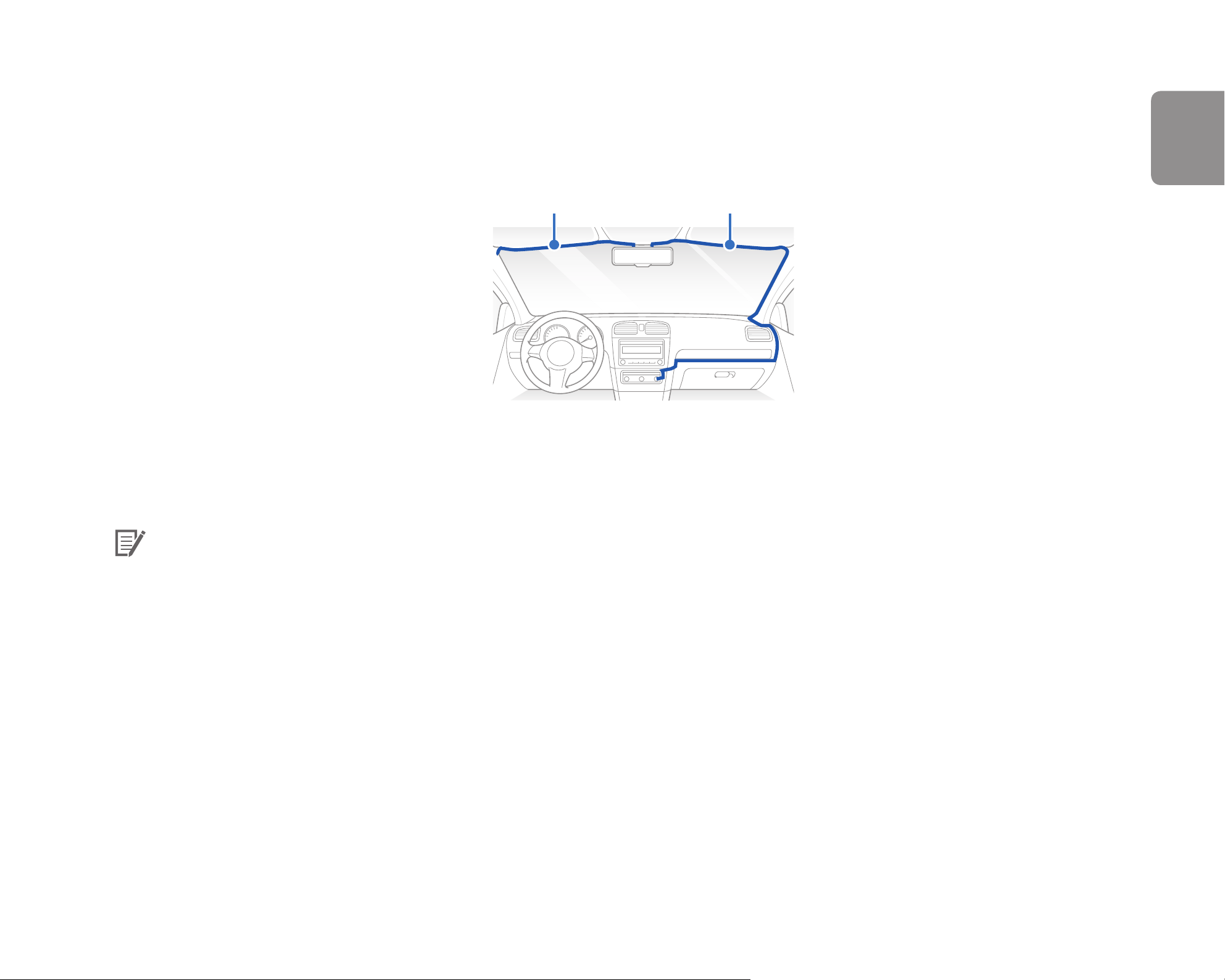
8
Вставьте кабель питания в разъем прикуривателя и подключите его к передней камере.
РУССКИЙ
9
10
С помощью специального рычажка приподнимите края резинового уплотнителя по краю ветрового стекла и подоткните
под него кабель питания.
Кабель для подключения
задней камеры
Запустите двигатель. Видеорегистратор BlackVue включится и начнет запись. Файлы видеозаписи сохраняются на карте
microSD. При заполнении карты microSD новые файлы видеозаписи записываются поверх наиболее старых (в циклическом
режиме). Благодаря этому у вас всегда есть доступ к самым последним записям.
Шнур питания
Примечание
y
Существует 3 режима записи: обычный, при событии и в режиме парковки. Видеорегистратор начинает запись в обычном
режиме. При обнаружении удара устройство переходит в режим записи при событии. Если автомобиль не двигается в
течение 5минут, видеорегистратор переходит в режим парковки.
DR490-2CH
15
Page 16
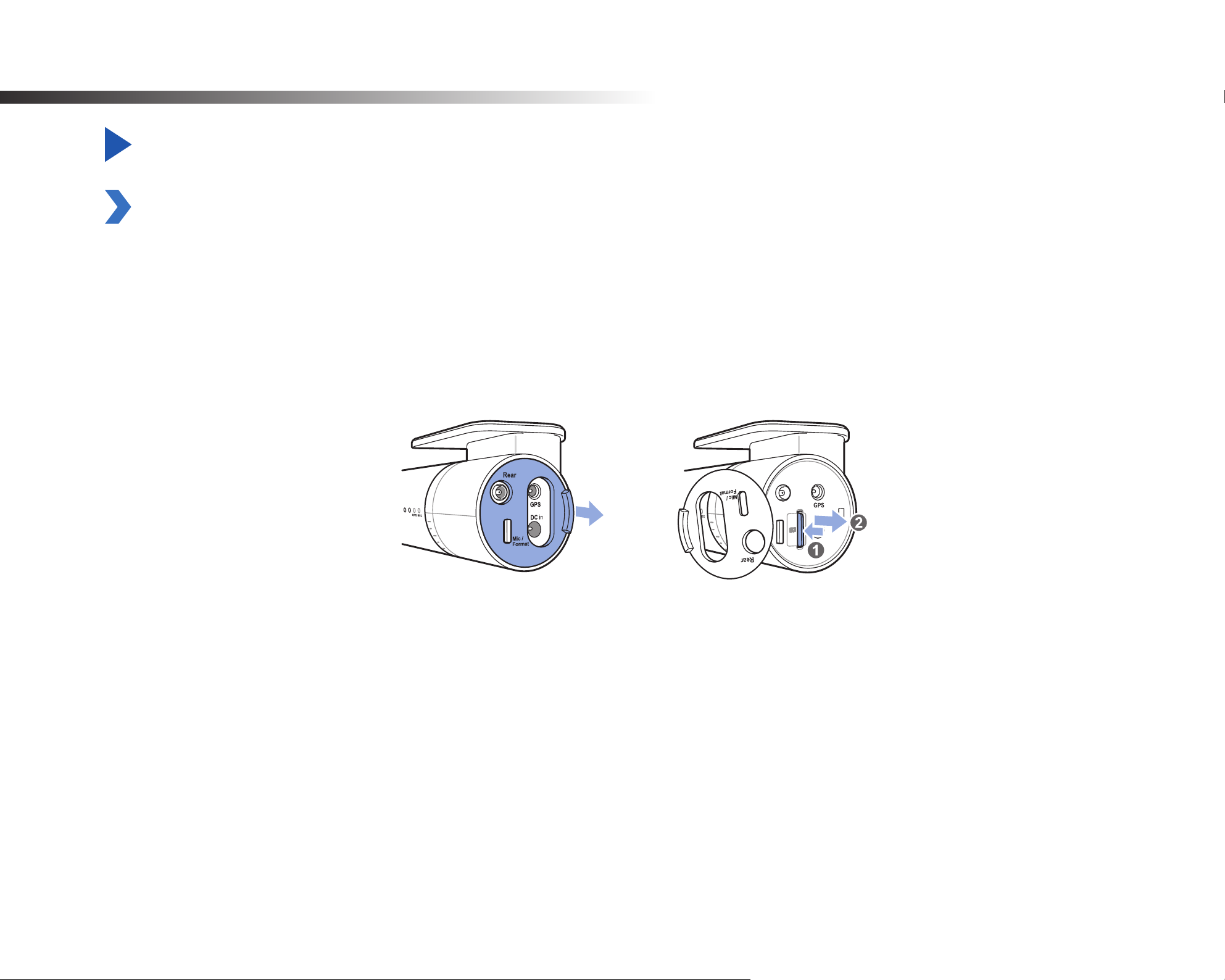
Воспроизведение и управление видео
Воспроизведение и управление видео с помощью компьютера (Windows/Mac)
Извлечение карты microSD
1
2
3
Отсоедините шнур питания, чтобы отключить видеорегистратор.
Откройте боковую крышку передней камеры.
Чтобы извлечь карту microSD, нажмите на нее, а затем аккуратно вытащите из слота.
Чтобы установить карту microSD, аккуратно вставьте карту в слот до щелчка и закройте боковую крышку.
Откройте боковую крышку Извлечение карты
BLACKVUE
16
Page 17
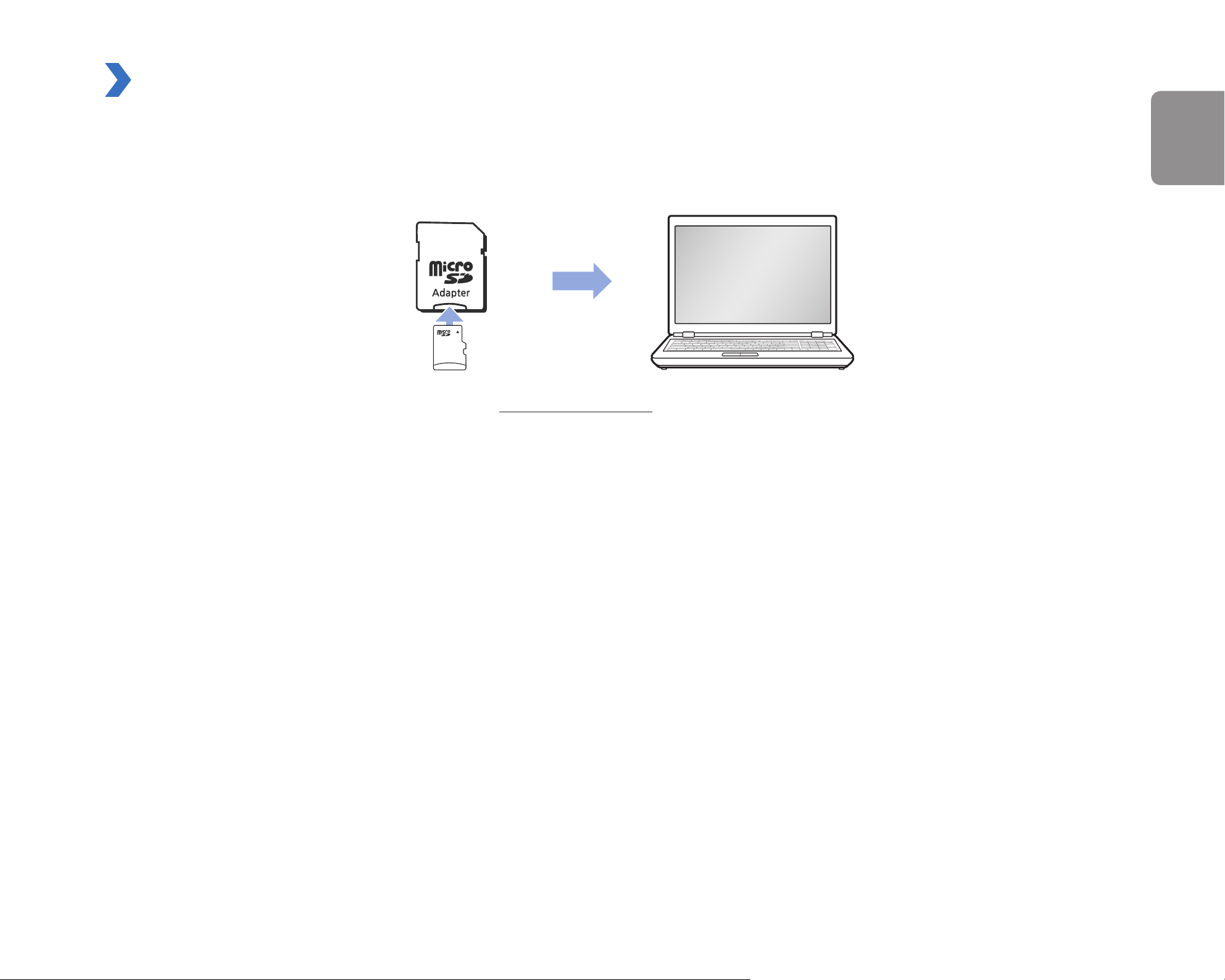
Воспроизведение видеофайлов в BlackVue Viewer
РУССКИЙ
1
2
3
4
Извлеките карту microSD из видеорегистратора.
Чтобы подключить карту microSD к компьютеру, воспользуйтесь адаптером microSD.
Загрузите программу BlackVue Viewer с сайта www.blackvue.com > Support > Downloads и установите ее на компьютер.
Запустите BlackVue Viewer.
DR490-2CH
17
Page 18

Интерфейс программы Viewer
Viewer для Windows
При запуске программы откроется окно Cloud Viewer. Нажмите кнопку , чтобы открыть окно SD Card Viewer.
Фильтрация файлов по
направлению и режиму записи
Нажмите
изменения папки
Список записанных видео
Выберите файлы для копирования,
удаления или проверки
GPS-данные
для
Настройки
Формат
Переключение между SD card Viewer и Cloud ViewerВыбор карты
Сведения о программе
Окно воспроизведения
Управление скоростью
воспроизведения
Предыдущий кадр
Воспроизведение/пауза
Следующий кадр
Остановка воспроизведения
BLACKVUE
18
Временная шкала для часов/
Экран с картой
Просмотр в полноэкранном режиме Переключения переднего и заднего вида
Перевернуть Переключение переднего и заднего режима
Отразить по горизонтали Печать
Вписать в экран воспроизведения Захват
минут/секунд
Показания гироскопа
Примечание
y
Все иллюстрации приведены только для примера. Фактический внешний вид программы может отличаться от
приведенных здесь изображений.
Page 19

Viewer для Mac
При запуске программы откроется окно Cloud Viewer. Нажмите кнопку , чтобы открыть окно SD Card Viewer.
MyWay Viewer
Формат
РУССКИЙ
Экран воспроизведения
(передняя камера)
Экран воспроизведения
(задняя камера)
Воспроизведение
предыдущего файла
Обычный экранный режим
Поменять местами
переднюю и заднюю камеры
Переключение переднего
и заднего режима
Отразить по горизонтали
Перевернуть изображение
Настройки
Переключение между SD
card Viewer и Cloud Viewer
Захват
Печать
Показания гироскопа
GPS-данные
Список записанных видео
Полноэкранный режим
Предыдущий кадр
Минутная временная шкала
Воспроизведение/Пауза Регулировка громкости
Следующий кадр
Управление скоростью воспроизведения
Воспроизвести следующий файл
Время воспроизведения
Секундная
временная шкала
DR490-2CH
19
Page 20

Воспроизведение видео
Воспроизведение видео
В BlackVue Viewer дважды щелкните видеофайл для воспроизведения.
BlackVue Viewer по умолчанию отображает файлы на карте microSD. Для просмотра файлов из другой папки нажмите кнопку
выберите папку.
Определение видеофайлов по типу записи
N: Обычная съемка
E: Запись событий
y
Тип записи: N: Обычный
и
y
BLACKVUE
20
E: Событие
P: Обнаружение движения в режиме парковки
Пример имени файла: 20170104_150838_N
Дата и время: 4 января 2017, 15:08:38
Тип записи: Обычный
Page 21

y
Используйте кнопки
, чтобы сортировать видео по типу записи.
РУССКИЙ
Обычный По умолчанию видеорегистратор производит запись в обычном режиме.
Если видеорегистратор распознает внешнее воздействие или удар в обычном режиме или
Событие
Парковка
Примечание
y
При нажатии кнопки «Вкл/выкл микрофон» текущая запись будет остановлена и начнется новая запись с новыми
настройками микрофона.
режиме парковки, он переключается в режим события и сохраняет видео, начинающееся за
10секунд до момента события.
В режиме парковки видеорегистратор осуществляет непрерывную буферизацию видео.
При обнаружении движения в поле зрения камеры видеорегистратор сохраняет видео,
начинающееся за 10 секунд до обнаружения движения.
DR490-2CH
21
Page 22

Проверка отображаемого времени
При включенном наложении текста в нижней части видео на экране камеры отображается время. Если отображаемое время
записанных видео является неправильным, обратитесь к разделу «Время» на странице 39.
Использование BlackVue Viewer
Режим экрана переднего и заднего режима (2CH)
Печать изображения (приостановлено)
Вписать в экран воспроизведения
Перевернуть
Просмотр в полноэкранном режиме
Отразить по горизонтали
Захват изображения (приостановлено)
Управление скоростью воспроизведения
Воспроизведение/пауза
Остановка воспроизведения
Время воспроизведения
Следующий кадр
Предыдущий кадр
Переключение переднего и заднего вида (2CH)
BLACKVUE
22
Page 23

Просмотр временной шкалы и графика гироскопа
С помощью временной шкалы можно просматривать видео по дате и времени записи в часах, минутах и секундах.
Посмотреть информацию о чувствительности к внешним воздействиям (Гироскоп) можно в линейном графике.
Выберите месяц
Временная шкала для
часов/минут/секунд
Показания гироскопа
Выберите дату
• Даты с записями черные
• Нажмите дату для сортировки записей
(дата становится красной и обводится в круг)
РУССКИЙ
DR490-2CH
23
Page 24

Изменение масштаба
y
Используйте колесо мыши для увеличения. Нажатие кнопки мыши восстановит размер видео по умолчанию.
y
Вы можете изменить размер окна воспроизведения или окна BlackVue Viewer, перетаскивая границы.
y
Полноэкранный режим: Во время воспроизведения дважды щелкните по экрану, чтобы перейти в режим полноэкранного
просмотра. Чтобы вернуться в режим по умолчанию, снова щелкните дважды по видео или нажмите кнопку ESC.
BLACKVUE
24
MacWindows
Page 25

Просмотр GPS-данных
Посмотреть GPS-данные записанного видео в BlackVue можно во время воспроизведения видео. Скорость движения и координаты
отображаются над границей карты.
Примечание
y
Для получения данных GPS необходим внешний GPS-приемник.
y
GPS-данные не записываются в режиме парковки. Картографические данные не отображаются для записей в режиме
парковки.
РУССКИЙ
DR490-2CH
25
Page 26

Управление видео
В программе BlackVue Viewer можно управлять записанными видео. Вы также можете отформатировать карту microSD.
Примечание
y
При заполнении карты microSD видеорегистратор по умолчанию перезаписывает старые видео.
Снимок изображения видео и печать
1
2
3
1
2
Дважды щелкните по файлу в списке, чтобы начать воспроизведение.
Нажмите кнопку паузы , чтобы приостановить видео.
Выберите кнопку захвата , чтобы сделать снимок изображения видео, или кнопку печати , чтобы сразу распечатать
изображение на экране.
Удаление видео
Для пользователей Windows
С помощью флажков выберите видео из списка записанных видео.
Нажмите «Удалить».
BLACKVUE
26
y
Вы также можете удалить отдельные файлы, нажав
рядом с видео в списке записанных видео и выбрав «Удалить».
Page 27

Для пользователей Mac
РУССКИЙ
1
2
3
Перейдите в папку \BlackVue\Record\.
Выберите видео из списка записанных видео.
Нажмите «Переместить в корзину».
DR490-2CH
27
Page 28

Экспорт видео
Для пользователей Windows
1
Нажмите рядом с видео в списке записанных видео.
2
3
Нажмите «Экспорт».
Если вы хотите извлечь сегмент файла, выберите «Сохранить сегмент» и измените точки секунды начала и конца.
Для экспорта видео без звука выберите опцию «Отключить звук». Видео с «передней» и «задней» камеры можно
экспортировать вместе или по отдельности.
BLACKVUE
28
Page 29

4
Нажмите «OK».
РУССКИЙ
5
6
1
2
3
Выберите папку, в которую следует сохранить файл, и введите имя файла.
Нажмите «Сохранить».
Копирование видео
Для пользователей Windows
Нажмите рядом с видео в списке записанных видео.
Нажмите «Копировать в».
Выберите папку, в которую следует скопировать файл, и введите имя файла.
4
Нажмите кнопку «Выбрать папку».
y
Чтобы скопировать несколько файлов одновременно, установите флажки напротив имен файлов и нажмите кнопку
«Копировать в»
y
При копировании файлов изменение сегмента и инструменты отключения звука недоступны.
DR490-2CH
29
Page 30

Для пользователей Mac
1
2
3
Перейдите в папку \BlackVue\Record\.
Выберите видео из списка записанных видео.
Нажмите «Копировать имя файла».
BLACKVUE
30
Page 31

Советы по оптимизации производительности
Форматирование карты microSD
ПРЕДУПРЕЖДЕНИЕ
y
Поэтому перед форматированием карты microSD создавайте резервные копии важных видеофайлов, таких как записи
событий. При форматировании карты microSD все хранимые на ней видеофайлы удаляются. Сохраненные настройки
изменены не будут.
Форматирование карты в BlackVue
Для форматирования карты microSD нажмите кнопку «Микрофон/Форматирование» и удерживайте более 10 секунд, пока
видеорегистратор не издаст звуковой сигнал.
РУССКИЙ
1
2
3
4
Форматирование с помощью BlackVue Viewer (Windows)
Вставьте карту microSD в адаптер microSD и подключите его к компьютеру.
Загрузите программу BlackVue Viewer с сайта www.blackvue.com > Support > Downloads и установите ее на компьютер.
Запустите BlackVue Viewer.
Нажмите кнопку «Форматирование», выберите устройство для считывания карт и нажмите OK.
DR490-2CH
31
Page 32

Форматирование с помощью BlackVue Viewer (macOS)
1
2
3
4
Вставьте карту microSD в адаптер microSD и подключите его к компьютеру.
Загрузите программу BlackVue Viewer с сайта www.blackvue.com > Support > Downloads и установите ее на компьютер.
Запустите BlackVue Viewer.
Нажмите кнопку «Форматирование» и выберите карту microSD в списке дисков на левой вкладке.
BLACKVUE
32
Page 33

5
После выбора карты microSD нажмите вкладку «Очистить» в основном окне.
РУССКИЙ
6
Выберите «MS-DOS (FAT)» из выпадающего меню «Форматирование хранилища» и нажмите «Очистить».
Примечание
y
Рекомендуется форматировать карту microSD раз в месяц.
y
Выполните форматирование карты microSD, если качество записываемых видео ухудшилось.
y
Используйте только фирменные карты microSD от BlackVue. При использовании других карт могут возникнуть проблемы
с совместимостью. Pittasoft Co., Ltd. не несет ответственность за возникновение каких-либо проблем из-за использования
неоригинальных карт microSD.
DR490-2CH
33
Page 34

Обновление прошивки
Регулярно обновляйте программную прошивку, чтобы улучшить производительность и обновить функции устройства. Обновления
прошивки будут доступны для скачивания на сайте www.blackvue.com > Support > Downloads.
При обновлении прошивки происходит сброс всех настроек до значений по умолчанию. После обновления прошивки измените
настройки необходимым образом.
Обновление прошивки с помощью компьютера (Windows или Mac)
Поддерживайте актуальность вашего видеорегистратора BlackVue, устанавливая последние версии прошивки. Посетите сайт
BlackVue (www.blackvue.com), чтобы проверить наличие новых версий прошивки для вашей модели видеорегистратора.
1
2
3
Вставьте карту microSD в устройство считывания карт microSD.
Подключите устройство для чтения карт microSD к компьютеру.
Запустите программу BlackVue Viewer и нажмите кнопку «О программе» .
y
Если вы пользователь компьютеров Mac, нажмите
и выберите в меню «О программе BlackVue».
BLACKVUE
34
Page 35

4
Проверьте версию прошивки видеорегистратора BlackVue и выполните следующие шаги, если у вас не установлена
РУССКИЙ
последняя версия.
5
6
MacWindows
Выполните форматирование карты microSD. Инструкция по форматированию: «Форматирование карты microSD» на
странице 31.
Перейдите на веб-сайт BlackVue (www.blackvue.com > Support > Download) и загрузите последнюю версию прошивки для
вашей модели видеорегистратора BlackVue в zip-архиве.
DR490-2CH
35
Page 36

7
Распакуйте архив и скопируйте папку BlackVue на карту microSD.
8
Вставьте карту microSD в видеорегистратор и подключите его к сети питания для запуска обновления прошивки. Не
отключайте видеорегистратор от сети питания до завершения обновления. Отключение или сбой подачи питания может
прервать процесс обновления и привести к нарушению работы видеорегистратора.
Примечание
y
Устанавливайте и извлекайте карту microSD только при выключенном видеорегистраторе. В противном случае вы можете
повредить данные или карту microSD.
y
После завершения обновления все настройки будут возвращены к настройкам по умолчанию для гарантии стабильной
работы. Установите пользовательские настройки (например, время и т.д.).
BLACKVUE
36
Page 37

Идет изменение настроек
Изменение настроек с помощью компьютера (Windows/Mac)
РУССКИЙ
Нажмите кнопку Настройки (Windows) или меню (macOS), чтобы открыть панель настроек BlackVue.
Здесь вы сможете изменить большинство настроек BlackVue для дальнейшей эксплуатации.
DR490-2CH
37
Page 38

Настройки BlackVue Viewer
Выберите язык
Выберите из списка язык интерфейса BlackVue Viewer.
Ед. измерения скорости на карте
Измените единицы скорости, отображаемые на карте.
Выбрать карты
Измените используемую карточную службу.
BLACKVUE
38
Page 39

Программные настройки
Выберите язык прошивки из раскрывающегося списка языков прошивки. Голосовые оповещения видеорегистратора будут
воспроизводиться на выбранном языке.
Основные настройки
РУССКИЙ
Время
ПРЕДУПРЕЖДЕНИЕ
y
Перед регулировкой времени выполните резервное копирование важных записей. Для оптимальной производительности
видеорегистратор отформатирует карту microSD и удалит все записи на карте при повторной установке карты в
видеорегистратор.
DR490-2CH
39
Page 40

Если GPS-приемник не подсоединен:
Для установки времени вручную выберите «Настройка времени вручную» и настройте дату и время.
Если GPS-приемник подсоединен:
При использовании видеорегистратора с подключенным GPS-приемником можно выполнить синхронизацию времени GPS. Для
синхронизации времени GPS снимите флажок «Настройка времени вручную» и выберите свой часовой пояс GMT. По умолчанию
выбрано GMT -11.
Примеры смещения времени GMT:
y
GMT-7: Лос-Анджелес
y
GMT-4: Нью-Йорк
y
GMT+0: Лондон
y
GMT+1: Париж
y
GMT+3: Москва
y
GMT+8: Сингапур
y
GMT+9: Сеул
y
GMT+10: Сидней
Если вы не знаете смещение времени по GMT, найдите свой город на сайте https://qreenwichmeantime.com/
Выбор Летнее время приведет к изменению времени на час вперед.
Видео
– Качество изображения
Вы можете настроить качество записи (скорость передачи данных). Вы можете выбрать:
y
Наивысшее (передняя камера: 11 Мбит/с, задняя камера: 11 Мбит/с)
y
Высокое (передняя камера: 9 Мбит/с, задняя камера: 9 Мбит/с)
y
Обычное (передняя камера: 7 Мбит/с, задняя камера: 7 Мбит/с)
BLACKVUE
40
Увеличение качества изображения приведет к увеличению размера видеофайлов. Также увеличится время загрузки и
копирования файлов.
Page 41

– Ночная съемка
Включение ночной съемки позволит повысить яркость изображения при записи в режиме парковки в условиях недостаточного
освещения. Ночная съемка активна только в режиме парковки.
– Режим яркости
Вы можете настроить уровень яркости камер.
– Насыщенность
Вы можете настроить уровень насыщенности цветов для обеих камер.
Настройки записи
– Обычная съемка
Если отключить эту функцию, то видеорегистратор перестает записывать в обычном режиме.
РУССКИЙ
– Режим автопарковки
Если режим активирован, то видеорегистратор перейдет из обычного режима в режим парковки через 5 минут после остановки
автомобиля.
– Запись звука (громкость микрофона)
Если отключить функцию диктофона, то видеорегистратор перестает записывать звук.
– Наложение текста
Вы можете включить/выключить наложение текста.
– Ед. измерения скорости
Выберите км/ч или миль/ч.
– Запись с задней камеры
Можно включить или отключить запись видео с задней камеры.
DR490-2CH
41
Page 42

Настройки чувствительности
Гироскоп (нормальный режим)/гироскоп (режим парковки)
Гироскоп оценивает движение вашего автомобиля. Если гироскоп фиксирует значительное или внезапное движение (например,
удар или столкновение), запускается запись события. Вы можете настроить чувствительность таким образом, что гироскоп не будет
инициировать запись при незначительных авариях или ударах. Отключите чувствительность гироскопа, чтобы отключить запись
события при внешнем воздействии.
Обнаружение движения (режим парковки)
В режиме парковки видеорегистратор непрерывно осуществляет буферизацию видео и сохраняет запись, если обнаруживает
движение в зоне видимости камеры.
Вы можете настроить чувствительность обнаружения движения, чтобы датчик не реагировал на движения вследствие ветра или
дождя и не запускал запись. При настройке чувствительности учитывайте объекты, расположенные рядом с автомобилем.
BLACKVUE
42
Page 43

Системные настройки
РУССКИЙ
Индик. безоп. (п/камера)
Можно включить или отключить индикатор системы безопасности передней камеры.
Громкость
Вы можете настроить громкость звукового сопровождения/уведомлений и включить или отключить звуковой сигнал записи
события.
DR490-2CH
43
Page 44

Распределение памяти
Выполните резервирование важных записей перед настройкой распределения памяти. Видеорегистратор может удалить
некоторые записи, если повторно вставить в него карту microSD.
Вы можете отрегулировать процент памяти на карте microSD, который отводится для записей в режиме события и режиме парковки
(от 10 до 80%). Оставшееся свободное пространство будет использоваться для записей в обычном режиме.
Применение настроек
Вы можете автоматически принять настройки, установив карту microSD в видеорегистратор BlackVue и включив его. Установите
настройки до начала эксплуатации видеорегистратора.
Чтобы сбросить все настройки (кроме настроек языка и времени) до значений по умолчанию, нажмите кнопку «Сброс» в нижней
части панели настроек.
BLACKVUE
44
Page 45

Дополнительное оборудование
GPS-приемник (опция)
Если вы не установили внешний GPS-приемник, видео будут записываться без GPS-координат и данных о скорости движения. Для
отображения на видео скорости, местоположения и данных о маршруте установите внешний GPS-приемник.
РУССКИЙ
Примечание
y
Если вы приобрели устройство без внешнего GPS-приемника, посетите веб-сайт BlackVue (www.blackvue.com) для
информации о покупке GPS-приемника отдельно.
DR490-2CH
45
Page 46

Устройство предупреждения разряда аккумулятора (дополнительно)
Видеорегистратор BlackVue отключается автоматически при выключении двигателя автомобиля. Для записи видео с выключенным
двигателем требуется устройство предупреждения разряда аккумулятора (например, Power Magic Pro). Power Magic Pro позволяет
видеорегистратору работать при выключенном двигателе, обеспечивая питание от аккумулятора автомобиля. Функция
автоматического отключения питания и таймер нахождения в режиме парковки защитят аккумулятор вашего автомобиля от
разрядки.
Видеорегистратор
Power Magic Pro
Блок
предохранителей
BLACKVUE
46
Page 47

Батарея для режима парковки (дополнительно)
Чтобы записывать видео с выключенным двигателем и без использования аккумулятора, можно установить дополнительную
батарею для режима парковки. Аккумуляторная батарея Power Magic Battery Pack B-112 обеспечивает питанием один
видеорегистратор в течение 12часов после 1часа быстрой зарядки. Батарея обеспечивает питанием видеорегистратор при
выключенном двигателе. Когда двигатель работает, видеорегистратор питается от аккумулятора автомобиля, в то время как
дополнительная батарея заряжается.
РУССКИЙ
DR490-2CH
47
Page 48

Технические характеристики устройства
Модель DR490-2CH
Передняя камера: Черный/ширина 111,8 мм x высота 34 мм/58 г
Цвет/размер/вес
Память Карта памяти microSD (16 Гб/32 Гб/64 Гб/128 Гб)
Режим записи
Камера
Задняя камера: Черный/ширина 51,3мм x Высота 29,7мм x Толщина 29,2мм/18 г
Обычная запись, запись события (при обнаружении внешнего воздействия) и запись в режиме
парковки (обнаружение движения и внешнего воздействия)
* Для записи в режиме парковки требуется установка дополнительной батареи (Power Magic
Battery Pack) или устройства предупреждения разряда аккумулятора (Power Magic Pro).
Передняя камера: CMOS-датчик с разрешением около 2 мегапикселя
Задняя камера: CMOS-датчик с разрешением около 2 мегапикселя
Передняя камера: По диагонали 130°, по горизонтали 113°, по вертикали 58°
Угол обзора
Разрешение/частота кадров
Качество изображения
Режим сжатия видео AVI
GPS Внешний (опция)
Микрофон Встроенный
Динамик
(голосовое управление)
Задняя камера: По диагонали 130°, по горизонтали 110°, по вертикали 62,5°
<Передняя камера - Задняя камера>
Full HD (1920x1080) с частотой 30кадров в секунду - Full HD (1920x1080) с частотой 30 кадров в
секунду
Наивысшее/Высокое/Обычное
Встроенный
Светодиодные индикаторы
BLACKVUE
48
Передняя камера: Безопасность спереди (БЕЛЫЙ), ЗАПИСЬ (КРАСНЫЙ), GPS (СИНИЙ)
Задняя камера: Безопасность сзади (СИНИЙ)
Page 49

Датчик 3-осевой датчик ускорения
Резервная батарея Встроенный конденсатор
РУССКИЙ
Входное напряжение
Потребление тока
Рабочая температура -20 °C − 70 °C (-4 °F − 158 °F)
Температура хранения -20 °C − 80 °C (-4 °F − 176 °F)
Выключение питания при
перегреве
Сертификаты соответствия FCC, CE, RoHS, WEEE
12 – 24 В пост. тока (штекер постоянного тока:
В среднем 320 mA
(3,84 Вт при 12 В, без внешнего GPS-приемника)
В среднем 350 mA
(4,20 Вт при 12 В, с подключенным внешним GPS-приемником)
* Фактическое потребление энергии может различаться в зависимости от условий
использования и окружающей среды.
Прибл. 70°C (158°F)
(Ø3,5 x Ø1,35), МАКС. 1 А/12 В)
Программа BlackVue Viewer
Программное обеспечение
Другие функции Бесформатная технология для стабильной записи
* Поддерживаются Windows XP или более поздние версии и Mac Yosemite OS X (10.10) или более
поздние версии
DR490-2CH
49
Page 50

Время записи
Камера Объем памяти Качество изображения
Общее время записи
(Обычный + Событие + Парковка)
Наивысшее 1 ч 34 мин
Передняя камера + задняя камера
16Гб
32Гб
64Гб
128Гб
Высокое 1 ч 54 мин
Обычный 2 ч 26 мин
Наивысшее 3 ч 10 мин
Высокое 3 ч 51 мин
Обычный 4 ч 57 мин
Наивысшее 6 ч 21 мин
Высокое 7 ч 42 мин
Обычный 9 ч 59 мин
Наивысшее 12 ч 44 мин
Высокое 15 ч 34 мин
Обычный 20 ч 2 мин
BLACKVUE
50
Камера Качество изображения Скорость передачи данных
Наивысшее 11 Мбит/с
Передняя камера
Задняя камера
Высокое 9 Мбит/с
Обычный 7 Мбит/с
Наивысшее 11 Мбит/с
Высокое 9 Мбит/с
Обычный 7 Мбит/с
Page 51

Примечание
y
При заполнении карты microSD сначала удаляются старые файлы, записанные в одном и том же режиме, чтобы освободить
пространство для записи новых. Выполните копирование важных файлов, таких как записи событий, на другие носители.
y
Общее время записи зависит от объема памяти карты microSD, качества изображения и настроек распределения памяти.
y
Вы можете отрегулировать процент памяти на карте microSD, который отводится для записей в режиме события и режиме
парковки (мин.10%, макс.80%). Оставшееся свободное пространство будет использоваться для записей в обычном
режиме. Для получения дополнительной информации см. «Распределение памяти» на странице 44.
РУССКИЙ
DR490-2CH
51
Page 52

Информация о переработке и утилизации
Утилизация видеорегистратора BlackVue
1. Все электрические и электронные изделия должны утилизироваться отдельно от бытовых отходов в
специальных пунктах сбора, назначенных правительством или местными органами власти. Свяжитесь с
местными органами власти, чтобы узнать о возможностях утилизации в вашем регионе.
2. Надлежащая утилизация видеорегистратора BlackVue поможет предотвратить потенциальные негативные
последствия для окружающей среды и здоровья человека.
3. Для получения более подробной информации об утилизации видеорегистратора BlackVue обратитесь в
администрацию города, службу по утилизации отходов или в магазин, где вы приобрели устройство.
Техническая поддержка
Для получения обновлений прошивки и технической поддержки посетите сайт www.blackvue.com
Также вы можете написать сообщение специалисту технической поддержки по адресу cs@pittasoft.com
BLACKVUE
52
Page 53

Перед обращением в сервисную службу
Перед обращением в сервисную службу необходимо сделать резервные копии всех важных файлов и данных. Для проведения
сервисного обслуживания может потребоваться удаление всех файлов и данных с видеорегистратора. Все операции по
сервисному обслуживанию осуществляются на основании того, что пользователь сделал резервные копии всех необходимых
файлов и данных перед обращением в сервисную службу. Pittasoft Co., Ltd. не несет ответственность за потерю каких-либо
файлов или данных.
Авторское право и товарные знаки
y
Данное руководство защищено законом Об авторском праве, и все права на него охраняются законодательством.
y
Запрещается воспроизводить, копировать, изменять или переводить данное руководство без получения соответствующего
РУССКИЙ
разрешения.
BlackVue является зарегистрированным товарным знаком компании Pittasoft Co., Ltd. Компания Pittasoft Co.,
Ltd. оставляет за собой права на все материалы, связанные с брендом BlackVue, включая дизайн устройств, торговые знаки и
рекламные видеоролики. Запрещается воспроизводить, копировать, изменять или использовать эти материалы без получения
соответствующего разрешения. Любое нарушение этих требований может повлечь за собой наложение штрафа в соответствии
с действующим законодательством.
DR490-2CH
53
Page 54

DR490-2CH
